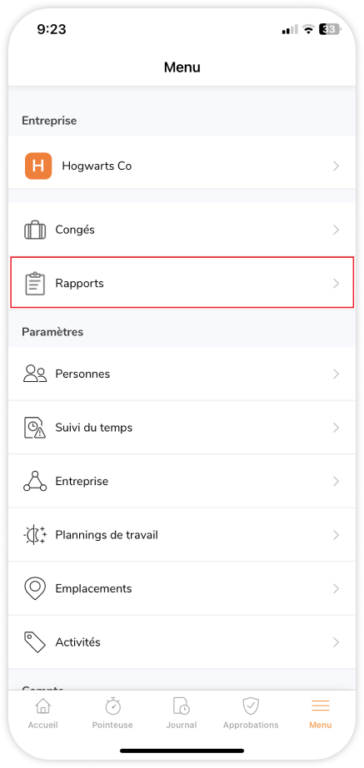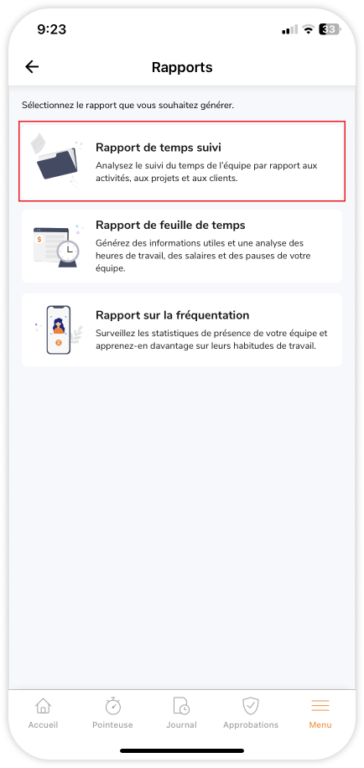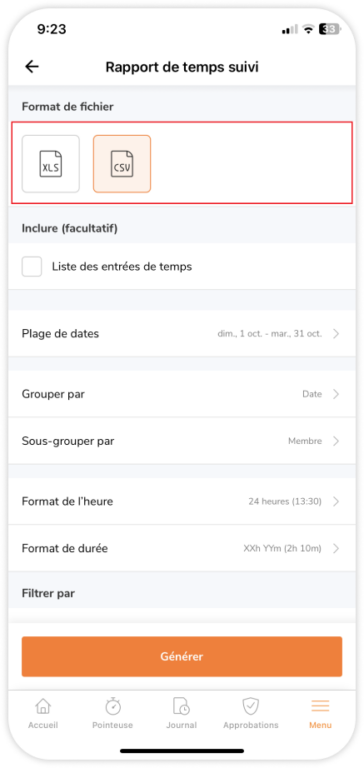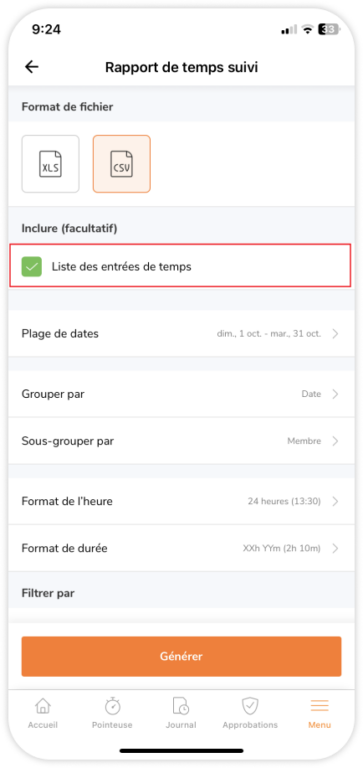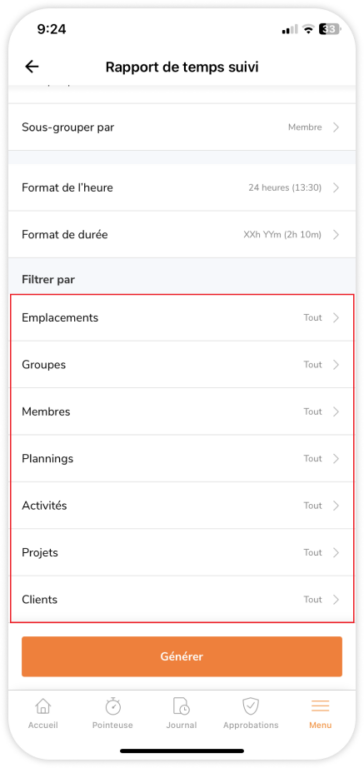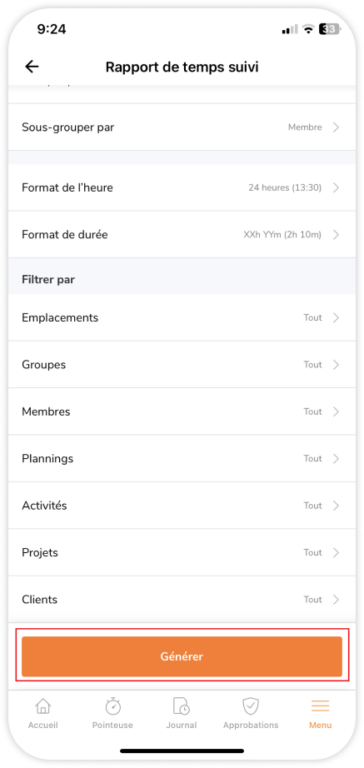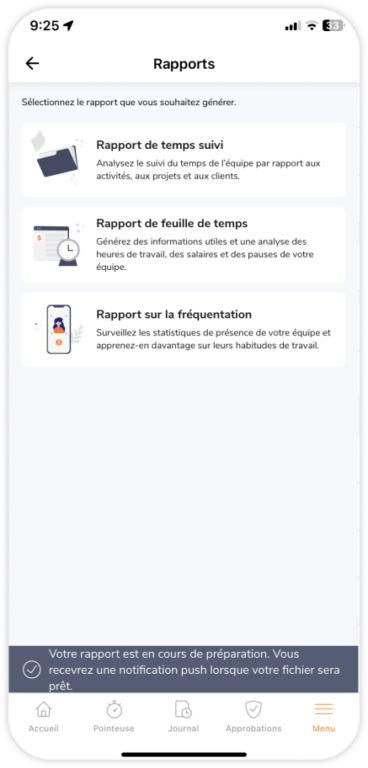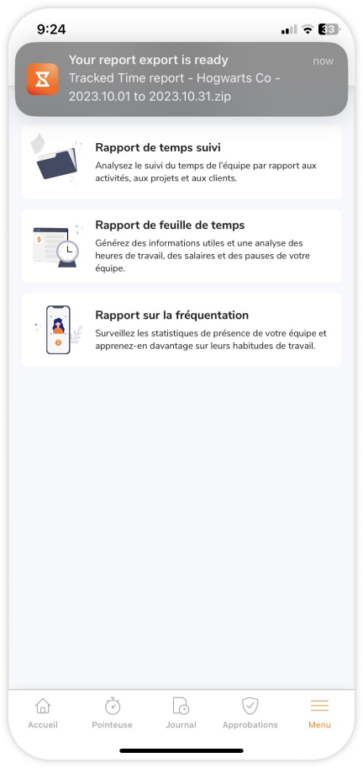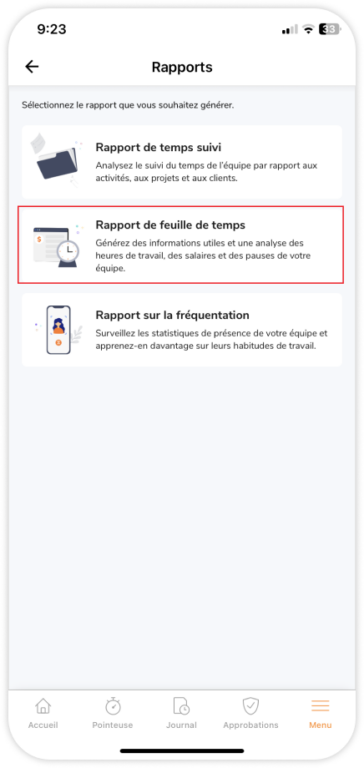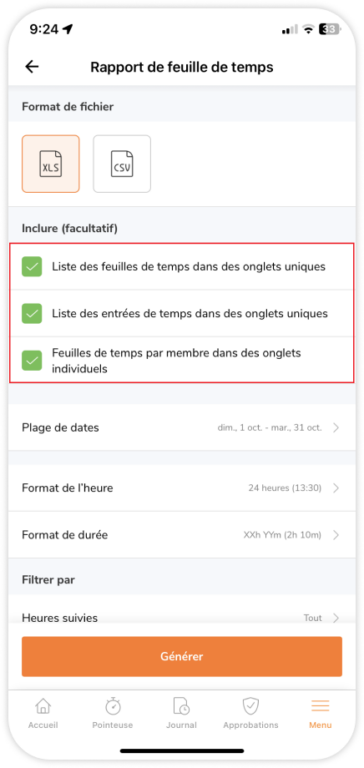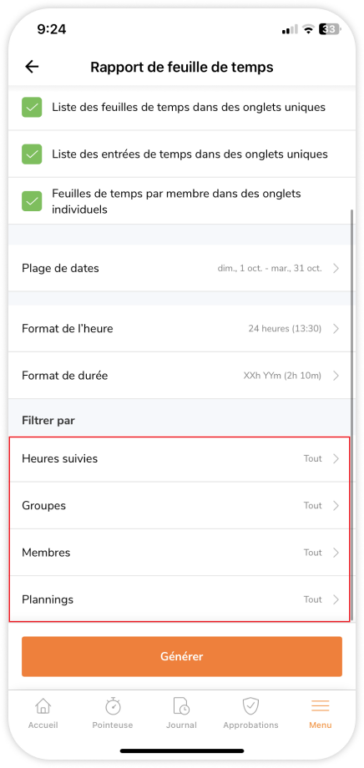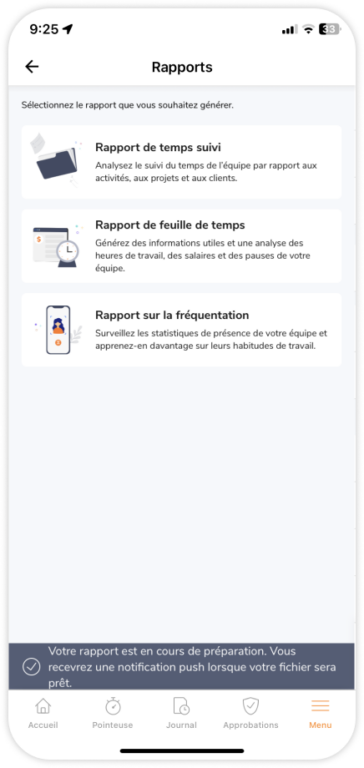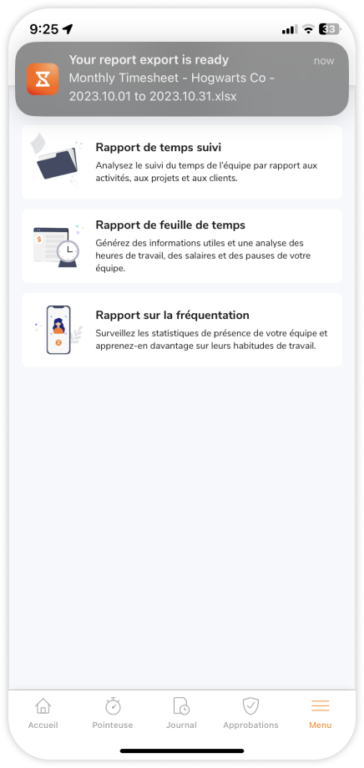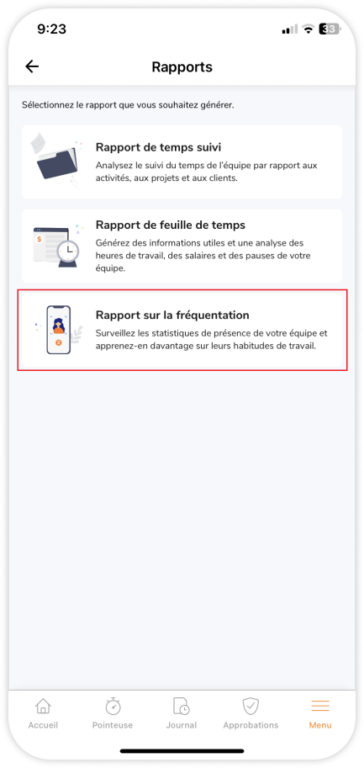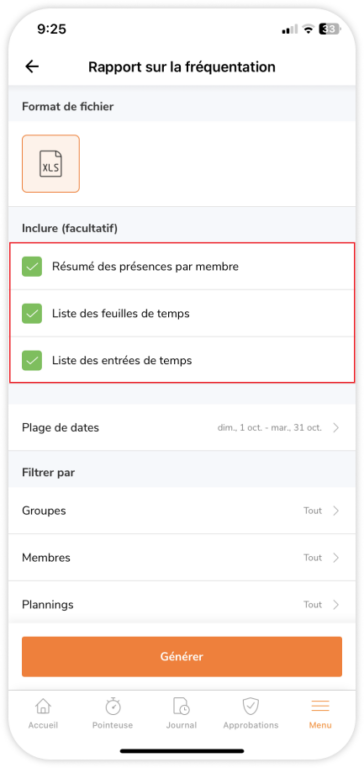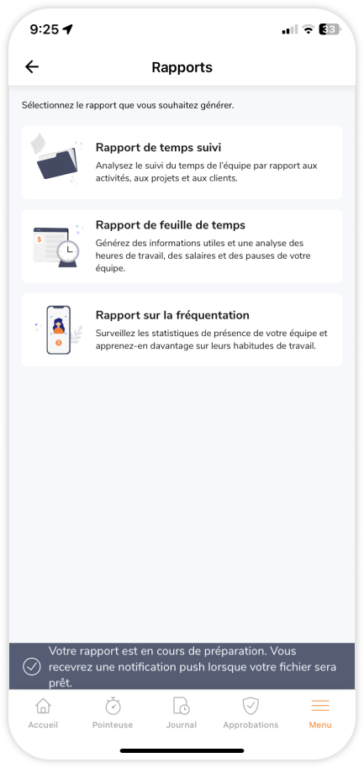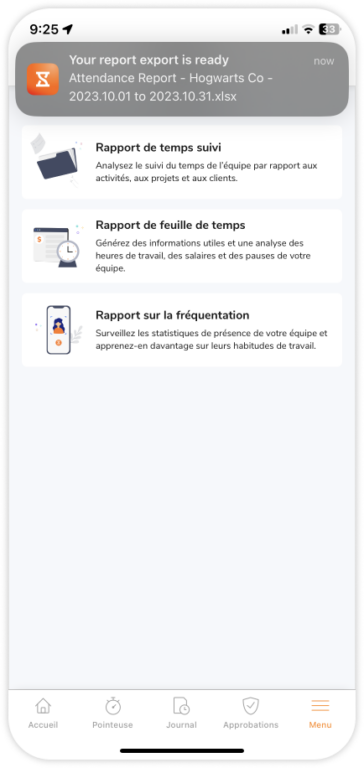Comment exporter des rapports via l’application mobile ?
Exportez, analysez et partagez des données importantes pendant vos déplacements grâce à l'application de suivi du temps de Jibble
En plus d’exporter des rapports via l’application web de Jibble, vous avez maintenant la possibilité d’exporter des rapports via l’application mobile de Jibble. Cette fonctionnalité facilite grandement le partage de données cruciales avec votre équipe ou vos clients, en particulier lorsque vous êtes en déplacement.
Cet article couvre les points suivants :
Les types de rapports disponibles pour l’exportation
Les exportations sont disponibles pour tous les propriétaires, administrateurs et managers sur les plans Premium et Ultimate. Les managers ne pourront exporter que les données des membres ou des groupes qu’ils gèrent, tandis que les propriétaires et les administrateurs pourront exporter les données de tous les membres de l’organisation. Poursuivez votre lecture pour en savoir plus sur les types de rapports disponibles pour l’exportation.
- Rapport sur le temps suivi passé
Le rapport sur le temps passé fournit une vue d’ensemble du temps passé sur différentes activités et projets. Ce rapport est idéal pour les chefs de projet, les chefs d’équipe et les personnes qui souhaitent analyser leur productivité et allouer les ressources de manière efficace. Pour en savoir plus sur les informations contenues dans les rapports de suivi des temps, consultez la section Exporter un rapport de suivi des temps.
- Rapport de feuille de temps
Le rapport de feuilles de temps est un enregistrement détaillé des heures de travail de chaque membre de l’équipe sur une période donnée. Ce rapport est particulièrement utile pour le traitement des salaires, le suivi des heures supplémentaires et la facturation précise aux clients. Pour plus d’informations sur l’exportation de rapports de feuilles de temps, consultez la rubrique Exporter des feuilles de temps.
- Rapport d’analyse des présences
Le rapport sur l’aperçu des présences offre des informations sur les schémas de présence des employés, aidant les responsables des ressources humaines et les superviseurs à surveiller les tendances en matière de présence et à résoudre les problèmes liés à la présence. Pour plus d’informations sur les données incluses dans les rapports de suivi des présences, consultez l’exportation de rapports des présences.
Exportation de différents types de rapports
Important 💡: Assurez-vous que les notifications sont activées pour l’application Jibble. Cela vous permettra de recevoir des notifications push en temps voulu lorsque vos rapports sont générés.
Rapport de temps suivi passé
- Accédez à l’application mobile de Jibble sur votre smartphone ou votre tablette.
- Allez au Menu.
- Tapez sur Rapports.

- Cliquez sur Rapport de temps suivi passé.

- Sélectionnez un format de fichier. Il peut s’agir du format CSV ou XLS.

- Cochez la case « Liste des entrées de temps » pour exporter les entrées de temps brutes dans un fichier supplémentaire.

- Sélectionnez une plage de dates pour laquelle vous souhaitez exporter des données temporelles.
- Sélectionnez une option « Grouper par » et « Sous-grouper par« . Par défaut, l’exportation est groupée par date et sous-groupé par membre.
- Sélectionnez un format d’heure et de durée qui correspond à vos besoins.
- Filtrez pour des types de données spécifiques, si nécessaire. Si aucun filtre n’est sélectionné, toutes les données seront exportées.

- Une fois vos sélections confirmées, cliquez sur Générer.

- Un message de confirmation s’affiche, vous informant que l’exportation est en cours de préparation.

- Une fois l’exportation générée, vous recevrez une notification push vous indiquant qu’elle est prête.

- Tapez sur la notification push.
- Sélectionnez une application ou une plateforme pour ouvrir ou partager votre rapport.
Remarque : selon les paramètres de votre appareil et les options disponibles, vous pourrez ouvrir ou partager le rapport exporté de différentes manières. Il peut s’agir d’e-mails, d’applications de messagerie, de services de stockage en nuage ou d’autres applications prenant en charge le partage de fichiers.
Rapport de feuille de temps
- Accédez à l’application mobile de Jibble sur votre smartphone ou votre tablette.
- Allez au Menu.
- Tapez sur Rapports.

- Cliquez sur Rapport de feuille de temps.

- Sélectionnez un format de fichier. Il peut s’agir du format CSV ou XLS.
- Tapez sur les cases à cocher pour les fichiers supplémentaires à exporter.

- Sélectionnez une plage de dates pour laquelle vous souhaitez exporter des données de temps.
- Sélectionnez un format d’heure et de durée.
- Filtrez pour des types de données spécifiques, si nécessaire. Si aucun filtre n’est sélectionné, toutes les données seront exportées.

- Une fois vos sélections confirmées, cliquez sur Générer.
- Un message de confirmation s’affiche, vous informant que l’exportation est en cours de préparation.

- Une fois l’exportation générée, vous recevrez une notification push vous indiquant qu’elle est prête.

- Tapez sur la notification push.
- Sélectionnez une application ou une plateforme pour ouvrir ou partager votre rapport.
Remarque : selon les paramètres de votre appareil et les options disponibles, vous pourrez ouvrir ou partager le rapport exporté de différentes manières. Il peut s’agir d’e-mails, d’applications de messagerie, de services de stockage en nuage ou d’autres applications prenant en charge le partage de fichiers.
Rapport sur l’analyse des présences
Important 💡: Les rapports sur l’analyse des présences ne sont disponibles que sur le plan Ultimate.
- Accédez à l’application mobile de Jibble sur votre smartphone ou votre tablette.
- Allez au Menu.
- Tapez sur Rapports.

- Cliquez sur Rapport d’analyse des présences.

- Un seul type de format de fichier est actuellement sélectionné, le format XLS.
- Tapez sur les cases à cocher pour les fichiers supplémentaires à exporter.

- Sélectionnez une plage de dates pour laquelle vous souhaitez exporter des données temporelles.
- Filtrez pour des types de données spécifiques, si nécessaire. Si aucun filtre n’est sélectionné, toutes les données seront exportées.

- Une fois vos sélections confirmées, cliquez sur Générer.
- Un message de confirmation s’affiche, vous informant que l’exportation est en cours de préparation.

- Une fois l’exportation générée, vous recevrez une notification push vous indiquant qu’elle est prête.

- Tapez sur la notification push.
- Sélectionnez une application ou une plateforme pour ouvrir ou partager votre rapport.
Remarque : selon les paramètres de votre appareil et les options disponibles, vous pourrez ouvrir ou partager le rapport exporté de différentes manières. Il peut s’agir d’e-mails, d’applications de messagerie, de services de stockage en nuage ou d’autres applications prenant en charge le partage de fichiers.